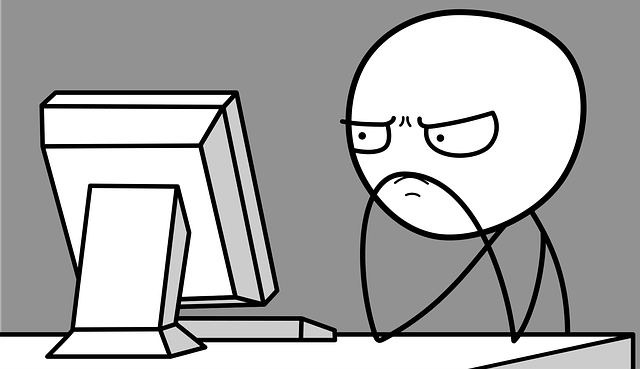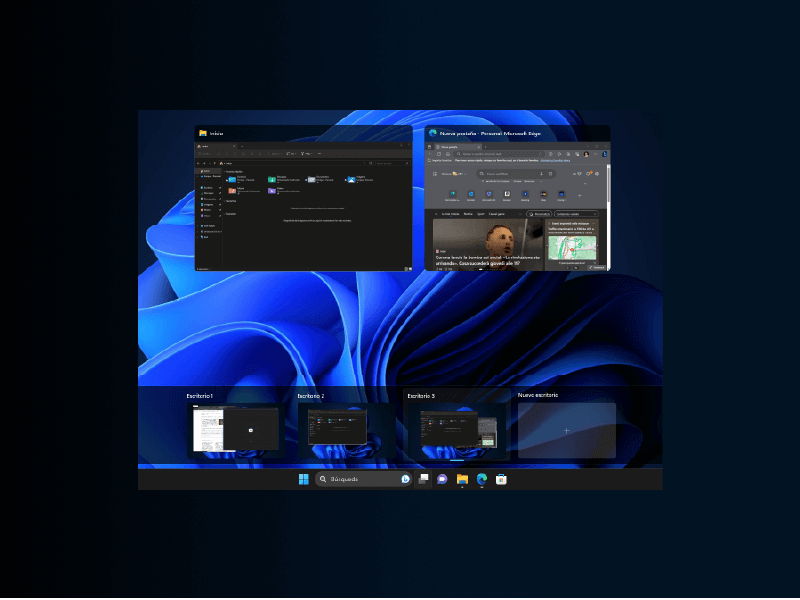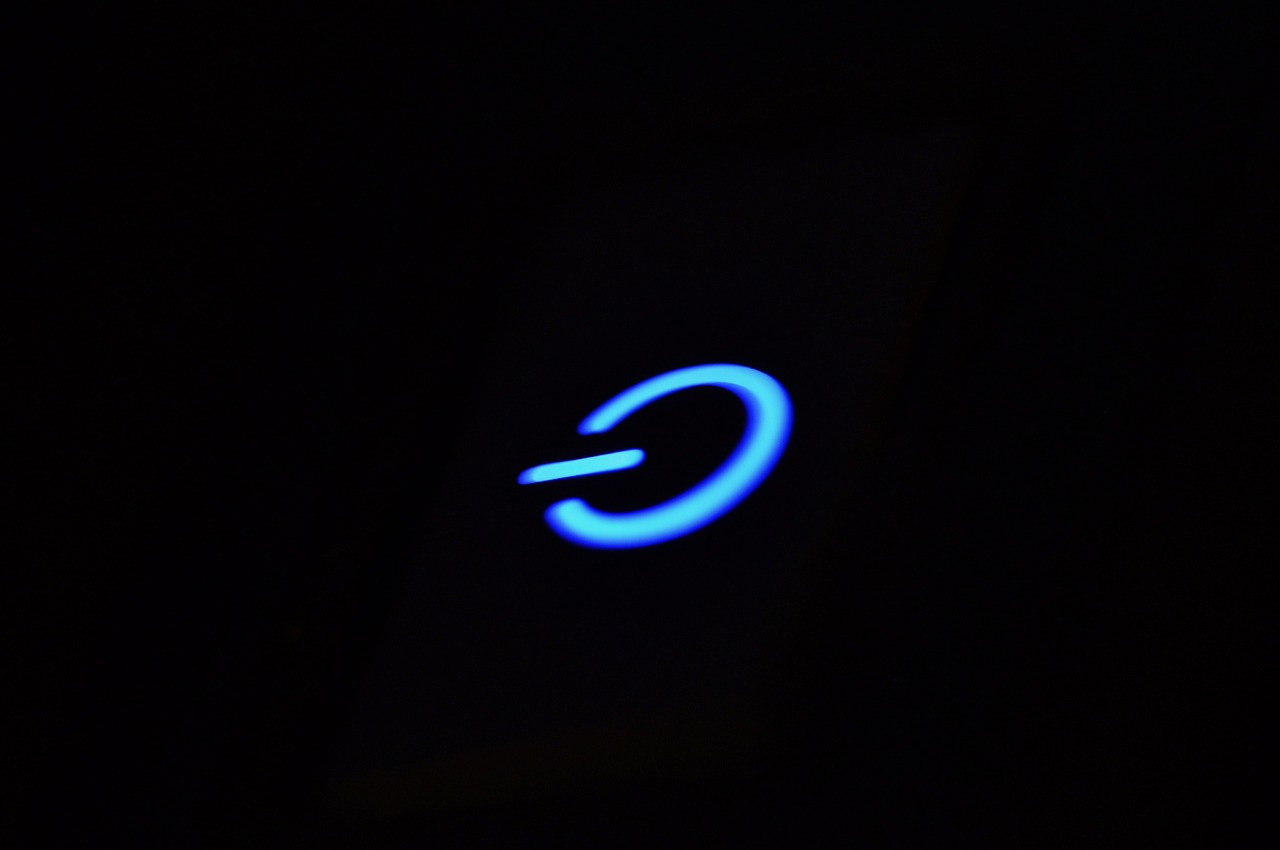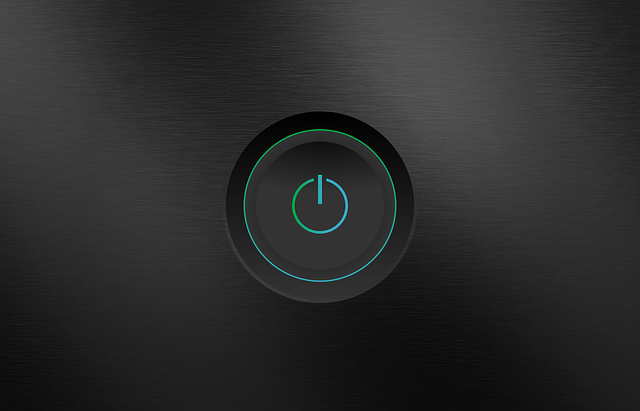Imagina un día ajetreado por delante, te sientas frente a tu computadora de escritorio, listo para comenzar tu trabajo o sumergirte en tu pasatiempo favorito, pero algo inusual sucede.
Cuando presionas el botón de encendido, en lugar de ver el familiar destello de luces y escuchar el suave zumbido de tu computadora, todo permanece en silencio.
Tu computadora de escritorio simplemente no se enciende, y ese momento de incertidumbre puede ser frustrante y estresante.
Si alguna vez te has enfrentado a esta situación, no te preocupes. Esta guía está diseñada para ser tu compañera en momentos de necesidad.
Si tu computadora de escritorio no se enciende después de presionar el botón de encendido, esta guía y los pasos de solución de problemas que contiene te ayudarán a resolver el problema.
Exploraremos las causas más comunes de este dilema y proporcionaremos soluciones paso a paso para recuperar la funcionalidad de tu computadora.
Desde problemas eléctricos simples hasta cuestiones más profundas de hardware, esta guía te ayudará a diagnosticar y abordar el problema, devolviendo la luz a tu estación de trabajo digital.
Así que, mantén la calma y prepárate para descubrir cómo hacer que tu computadora vuelva a la vida.
INDICE
Mi Computadora no se Enciende
No estoy seguro si mi computadora está encendida
¿No estas seguro de si la computadora está encendida?
No te preocupes, hay un truco sencillo para descubrirlo.
Solo observa la parte trasera de la computadora, justo donde suele estar ese ventilador de la fuente de poder.
Si ese ventilador está girando, ¡es una excelente señal! Significa que tu computadora está recibiendo su dosis de energía y que tal vez este no sea el problema en tu caso.
Cable de alimentación no conectado correctamente
Es importante, aunque evidente, verificar que el cable de alimentación esté correctamente conectado en la parte trasera de la computadora y enchufado a una toma de corriente.
Si parece estar conectado adecuadamente, es recomendable desconectar y volver a conectar ambos extremos del cable de alimentación para asegurarse de que estén bien ajustados y no haya conexiones flojas.
Regleta de enchufes o toma de corriente
Si utilizas una regleta de enchufes (protector de sobretensiones) o un SAI (sistema de alimentación ininterrumpida), te recomiendo desconectar el cable de alimentación de la computadora de estos dispositivos y conectarlo directamente a la toma de corriente de la pared.
En caso de que conectar la computadora directamente a la toma de corriente de la pared no resuelva el problema, verifica el funcionamiento de la toma de corriente probando con otro dispositivo eléctrico.
Cable de alimentación defectuoso
Asegúrate de que el cable de alimentación que suministra energía a tu computadora no presente daños ni defectos.
Si sospechas que el cable está en mal estado, cámbialo por otro en buen estado.
Si no cuentas con un cable de reemplazo, puedes consultar si algún amigo o familiar dispone de uno que puedas usar temporalmente.
También tienes la opción de adquirir un nuevo cable de alimentación.
Interruptor de la fuente de alimentación
De manera similar a lo que se observa en la imagen, es importante tener en cuenta que algunas fuentes de alimentación disponen de un interruptor de encendido/apagado en su parte trasera.
Asegúrate de revisar la parte posterior de la computadora para verificar que no haya botones adicionales apagados por accidente.
Muchas ocasiones es la fuente de alimentación la causa por la que la computadora no se enciende.
Fuente de alimentación incorrecta
Si has ensamblado tu propia computadora y te enfrentas a problemas de encendido, es importante considerar que la fuente de alimentación podría estar defectuosa o no proporcionar la potencia suficiente para satisfacer las demandas de tu hardware.
Asegúrate de que la fuente de alimentación cumpla con los requisitos de tu placa base, procesador y tarjeta de video.
Hardware de terceros
Si has añadido nuevo hardware a tu computadora recientemente, es aconsejable desconectarlo temporalmente o incluso retirarlo para asegurarte de que no esté siendo la causa del problema de encendido.
Si, después de instalar de nuevo el hardware, encuentras que tu computadora se enciende pero no emite pitidos y la pantalla del monitor permanece en blanco, te recomiendo consultar los Pasos de Solución de Problemas POST.
Fuente de alimentación defectuosa, botón, placa de encendido o inversor
Si tu computadora de escritorio aún no responde después de seguir los pasos anteriores, existe la posibilidad de que la fuente de alimentación haya fallado.
En caso de que prefieras no realizar el reemplazo tú mismo, te recomiendo llevar la computadora a un centro de reparación.
Sin embargo, si eres un usuario con conocimientos y deseas intentar la reparación por ti mismo, aquí hay algunos pasos adicionales que puedes seguir:
- Abre la carcasa de la computadora y verifica las conexiones de energía. Asegúrate de desconectar y volver a conectar el cable de alimentación principal para evitar posibles conexiones flojas.
- Verifica que el cable del botón de encendido esté conectado correctamente a la placa base. Asegúrate de que no haya problemas de conexión.
- Si el botón de encendido parece atascarse o no se hunde correctamente al presionarlo, es posible que esté defectuoso o presente un mal contacto. La reparación de un botón de encendido defectuoso puede ser complicada y requerir asistencia de una tienda de reparación de computadoras o incluso la sustitución de la carcasa de la computadora.
- Puedes utilizar un multímetro para verificar la fuente de alimentación y asegurarte de que esté proporcionando el voltaje correcto. Si la salida de voltaje es baja, es probable que la fuente de alimentación esté defectuosa y deba ser reemplazada.
Hardware mal conectado
Cada vez que intentas encender tu computadora, se realiza un proceso conocido como POST (Power-On Self-Test).
Si alguno de los componentes de hardware de la computadora no supera esta prueba, la computadora no continuará con el proceso de arranque.
Para solucionar problemas relacionados con el POST, sigue estos pasos:
- Desconecta todos los cables que estén conectados a la parte trasera de la computadora.
- Abre la carcasa de la computadora y vuelve a colocar todas las tarjetas de expansión y módulos de memoria en sus ranuras correspondientes.
- Asegúrate de que todos los cables estén firmemente conectados desenchufándolos y volviéndolos a conectar en sus respectivos puertos.
- Luego, conecta únicamente el cable de alimentación en la parte trasera de la computadora y trata de encenderla. Si la computadora se inicia correctamente, puedes apagarla y volver a conectar todos los cables.
Estos pasos ayudarán a asegurar que no haya problemas de conexión o componentes mal encajados que puedan afectar el proceso de arranque de tu computadora.
Placa madre defectuosa
Si todas las conexiones de la fuente de alimentación parecen estar en orden pero la computadora aún no se enciende, es posible que la placa madre esté defectuosa.
En primer lugar, abre la carcasa de la computadora y realiza una inspección visual de la placa madre en busca de condensadores hinchados o dañados.
Si has realizado soldaduras recientemente en tu placa madre, es posible que algunas de ellas hayan conectado puntos de contacto que no deberían estar unidos, lo que podría impedir que la computadora se encienda o inicie correctamente.
Otras causas potenciales de fallas en la placa madre incluyen rajaduras en la placa de circuito, pines o patillas rotas en un circuito integrado, o circuitos integrados que se han derretido debido al sobrecalentamiento.
En el caso de condensadores dañados, puedes intentar reemplazarlos, pero para los defectos en la placa madre mencionados anteriormente, probablemente será necesario sustituirla por una nueva.
Otro hardware defectuoso
Si la fuente de alimentación y la placa madre están en buen estado y se ha confirmado que no son el problema, es posible que otro componente esté defectuoso. Puedes intentar reemplazar los siguientes componentes de hardware en el orden en que se listan:
- Procesador y disipador de calor
- Tarjeta de vídeo
- Tarjeta de sonido
- Unidad de disco
- RAM (memoria de acceso aleatorio)
- Disco duro
Por lo general, una unidad de disco, la RAM o un disco duro defectuoso no son la causa de que una computadora no se encienda o arranque.
No obstante, es posible que puedan generar un problema de encendido si, de alguna manera, están provocando un cortocircuito en la placa madre.